在 SharePoint 2013 中向服务器场添加 Web 或应用程序服务器
适用于: 2013
2013  2016
2016  2019
2019  Subscription Edition
Subscription Edition  SharePoint in Microsoft 365
SharePoint in Microsoft 365
本文中的过程适用于包含至少两层的 SharePoint 2013 服务器场。 本文未介绍如何将单一服务器部署转换为多服务器场。
将 Web 或应用程序服务器添加到 SharePoint 服务器场之前
确定服务器角色
若要将新的服务器添加到服务器场中,您必须知道其目标角色,以便规划其他配置或专用配置,以及评估在生产环境中添加该服务器的潜在影响。
注意
一个典型的三层服务器场包括前端 Web 服务器、一个承载管理中心的应用程序服务器和一个数据库服务器。 本文将介绍前端 Web 服务器角色和应用程序服务器角色。
在确定服务器在服务器场拓扑中的角色之后,您必须确定为了使服务器符合此角色而必须配置的服务和功能。 此信息将确定如何配置 SharePoint 2013 以便针对服务器在 Web 层或应用程序层中的角色设置服务器。 有关详细信息,请参阅 在 SharePoint Server 中管理服务应用程序。
下图展示了带有为内容提供服务的两个前端 Web 服务器(Web-1 和 Web-2)的 SharePoint 2013 服务器场。 唯一的应用程序服务器 (App-1) 用于承载管理中心和服务器场的搜索组件。
用于向服务器场中添加服务器的选项
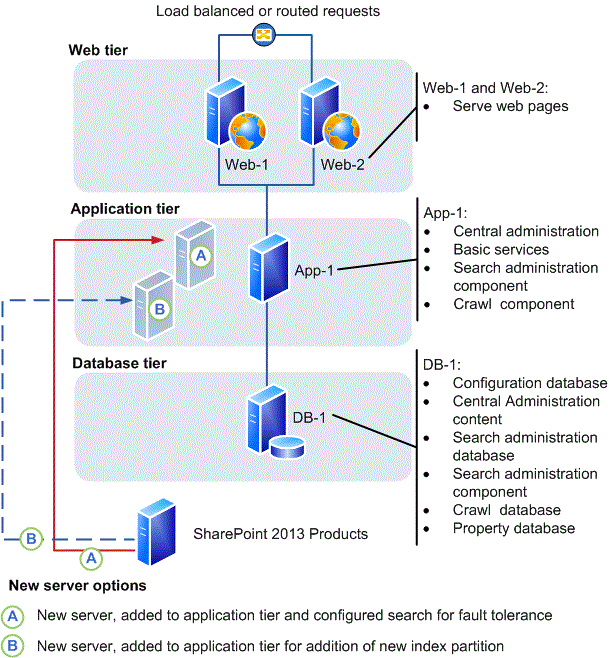
以下各节提供了有关前端 Web 服务器角色和应用程序服务器角色的一般特征的信息。
前端 Web 服务器角色
前端 Web 服务器最基本的角色是承载网页、Web 服务和 Web 部件,它们是处理来自用户的请求所必需的。 Web 服务器将这些请求定向到应用程序服务器,应用程序服务器再将结果返回到前端 Web 服务器。
应用程序服务器角色
默认情况下,在一个三层服务器场中承载管理中心的服务器是应用程序服务器。 您可以添加应用程序服务器,以承载可部署到单个服务器并可供服务器场中的所有服务器使用的服务。
可以在服务器上对具有相似的用途和性能特征的服务进行逻辑组合,必要时还可以在多台服务器上承载这些服务(如果需要扩展以满足性能或容量要求)。 例如,可以将与客户端相关的服务器场服务(例如 Word Services 和 Word Viewer)组合成一个服务组并承载于专用服务器上。 另外,可以将一些服务(例如 Managed Metadata Service)配置为可供其他服务器场使用的服务应用程序。
在服务器场插图中,有两个可用来添加应用程序服务器的选项。
在选项 A 中,额外服务器将配置为承载所有搜索组件的附加实例。 这将为搜索服务提供容错。
在选项 B 中,额外服务器将配置为承载第二个索引分区。 这将允许为 1 千万个以上的文档建立索引。
在运行企业级搜索的三层服务器场中,通常会将专用的应用程序服务器配置为承载单个搜索组件。 有关详细信息,请参阅 在 SharePoint Server 中管理搜索拓扑。
注意
分布式搜索不是用于 SharePoint 2013 的选项,对于每个内容数据库只允许使用一个搜索实例。
其他任务
开始安装必备软件之前,必须完成以下操作:
验证新服务器是否满足SharePoint 2013 的硬件和软件要求 中描述的硬件和软件要求。
验证您是否具有在新服务器上安装和配置 SharePoint 2013 所需的最低级别权限。 若要完成本文中的这些过程,您必须是 SharePoint 组"服务器场管理员"和本地服务器上"管理员"组的成员。 有关详细信息,请参阅在 SharePoint Sever 中启动部署管理和服务帐户。
如果要使用 Microsoft PowerShell 命令添加服务器,则需要确认您知道要连接到的服务器场中的数据库服务器的名称以及配置数据库的名称。
如果打算使用 PowerShell 命令添加服务器,则确认满足以下安装 SharePoint 2013 的最低成员资格。
SQL Server 实例上的 Securityadmin 固定服务器角色。
要更新的所有数据库上的 db_owner 固定数据库角色。
运行 PowerShell cmdlet 的服务器上的 Administrators 组。
管理员可使用 Add-SPShellAdmin cmdlet 来授予使用 SharePoint 2013 cmdlet 的权限。
注意
[!注意] 如果您不具有这些权限,请联系您的安装管理员或 SQL Server 管理员来请求权限。 有关 PowerShell 权限的其他信息,请参阅 Add-SPShellAdmin。
记录 SharePoint 2013 二进制文件和日志文件在现有服务器场服务器上的位置。 我们建议,这些文件在新服务器上的位置应与服务器场中其他服务器所使用的位置相对应。 有关详细信息,请参阅 在 SharePoint Server 中配置诊断日志记录。
重要
如果将跟踪日志的位置更改为非系统驱动器,则必须在服务器场中的所有服务器上更改此位置。 如果该位置不存在,则现有服务器或新服务器无法记录数据。 此外,除非您指定的路径在新服务器上存在,否则将无法添加新服务器。 不能将网络共享用于日志记录。
安装必备软件
在可以安装 SharePoint 2013 并将服务器添加到服务器场之前,您需要在新服务器上检查并安装所有必备软件。 可以使用 Microsoft SharePoint 产品准备工具来完成此任务,该工具需要 Internet 连接来下载和配置 SharePoint 2013 必备软件。 如果您的服务器场中的服务器没有 Internet 连接,仍可以使用该工具来确定所需的软件。 您必须获得所需软件的可安装映像。 有关下载位置的说明,请参阅"硬件和软件要求 (SharePoint 2013)"中的指向适用软件的链接。
提示
在您获得所需软件的副本之后,建议您创建一个可用来存储映像的安装点。 可以使用此安装点来安装未来的软件更新。
有关如何安装必备软件的详细说明,请参阅在三层服务器场的多个服务器中安装 SharePoint 2013 一文中的 准备场服务器。
安装 SharePoint 软件
安装必备组件后,请按照以下步骤在新服务器上安装 SharePoint 2013。 有关如何安装 SharePoint 2013 的详细说明,请参阅 使用 SQL Server 在单个服务器上安装 SharePoint 2013。
安装 SharePoint 2013
确认执行此过程的用户帐户是"安装"用户帐户。 有关"安装"用户帐户的信息,请参阅 在 SharePoint Sever 中启动部署管理和服务帐户。
从包含 SharePoint 2013 产品安装文件的产品媒体或文件共享中,运行 Setup.exe。
在"开始"页上,单击链接以安装 SharePoint 2013。
查看并接受 Microsoft 许可条款。
在"服务器类型"选项卡上,选择"完整"。
注意
您可以选择只安装前端 Web 服务器所需的组件。 但是,如果执行完全安装,您以后在服务器场中重新设定服务器角色时会有更多的灵活性。
接受安装 SharePoint 2013 的默认位置,或更改该安装路径以符合您的要求。
提示
[!提示] 建议最好在不包含操作系统的驱动器上安装 SharePoint 2013。
安装程序完成后,会出现一个对话框,提示您运行 SharePoint 产品配置向导。 您可以立即启动该向导,或以后通过 Windows 命令提示符启用。
将新的 SharePoint 服务器添加到服务器场
通过使用以下过程之一将新服务器添加到服务器场:
使用 SharePoint 产品配置向导将新 SharePoint 2013 服务器添加到场的具体步骤
确认执行此过程的用户帐户是"安装"用户帐户。 有关"安装"用户帐户的信息,请参阅 在 SharePoint Sever 中启动部署管理和服务帐户。
启动“SharePoint 2013 产品配置向导”。
在“欢迎使用 SharePoint 产品”页上,单击“下一步”。
在"连接到服务器场"页上,单击"连接到现有服务器场"。
单击"下一步"。
在"指定配置数据库设置"页上,在"数据库服务器"框中键入 SQL Server 实例的名称,然后单击"检索数据库名称"。
在"数据库名称"列表中选择配置数据库的名称,然后单击"下一步"。
在"指定服务器场安全设置"页上,在"密码"框中键入服务器场密码的名称,然后单击"下一步"。
在"正在完成 SharePoint 产品配置向导"页上,单击"下一步"。
在承载管理中心的服务器上,单击"管理此场中的服务器"来验证新服务器是否为服务器场的一部分。
注意
您还可以通过检查日志文件来验证是否已成功添加服务器,或者解决添加失败问题。 这些文件位于安装有 SharePoint 2013 的驱动器上的 %COMMONPROGRAMFILES%\Microsoft Shared\Web Server Extensions\15\LOGS 文件夹中。 有关详细信息,请参阅 SharePoint Server 中的监视和报告。
在“服务器场中的服务器”页上,单击新服务器的名称。 使用"服务器上的服务"页上的可用服务列表启动您想要在新服务器上运行的服务。
配置 SharePoint 2013,以便新服务器可以适应它所要担任的角色。 有关详细信息,请参阅 将服务器添加到 SharePoint Server 2016 场。
使用 PowerShell 将新 SharePoint 2013 服务器添加到服务器场的具体步骤
- 确认您具有以下成员身份:
SQL Server 实例上的 securityadmin 固定服务器角色。
要更新的所有数据库上的 db_owner 固定数据库角色。
运行 PowerShell cmdlet 的服务器上的 Administrators 组。
管理员可使用 Add-SPShellAdmin cmdlet 来授予使用 SharePoint 2013 cmdlet 的权限。
注意
[!注意] 如果您不具有这些权限,请联系您的安装管理员或 SQL Server 管理员来请求权限。 有关 PowerShell 权限的其他信息,请参阅 Add-SPShellAdmin。
启动 SharePoint 命令行管理程序。
在 PowerShell 命令提示符处,键入以下命令以将服务器连接到配置数据库:
Connect-SPConfigurationDatabase -DatabaseServer "<$DatabaseServer>" -DatabaseName "<$RunSettings.ConfigurationDatabaseName>" -Passphrase "<$Passphrase>"
其中:
<$DatabaseServer> 是承载配置数据库的服务器的名称
<$RunSettings.ConfigurationDatabaseName> 是配置数据库的名称
<$Passphrase> 是服务器场的密码
- 在 PowerShell 命令提示符处,键入以下命令以安装帮助文件集合:
Install-SPHelpCollection -All
- 在 PowerShell 命令提示符处,键入以下命令为 SharePoint 2013 安装安全资源:
Initialize-SPResourceSecurity
- 在 PowerShell 命令提示符处,键入以下命令以安装基本服务:
Install-SPService
- 在 PowerShell 命令提示符处,键入以下命令以安装所有功能:
Install-SPFeature -AllExistingFeatures
- 在 PowerShell 命令提示符处,键入以下命令以安装应用程序内容:
Install-SPApplicationContent
- 在 PowerShell 命令提示符处,键入以下命令以获取服务器场中服务器的列表。
Get-SPFarm | select Servers
注意
您还可以通过检查日志文件来验证是否已成功添加服务器,或者解决添加失败问题。 这些文件位于安装有 SharePoint 2013 的驱动器上的 %COMMONPROGRAMFILES%\Microsoft Shared\Web Server Extensions\15\LOGS 文件夹中。 有关详细信息,请参阅 SharePoint Server 中的监视和报告。
- 配置 SharePoint 2013,以便新服务器可以适应它所要担任的角色。 有关详细信息,请参阅配置新服务器。
配置新服务器
在您为新的服务器配置支持其规划角色所必需的服务之前,新服务器在服务器中并无实质性功能。